在淘宝店铺中有时候添加宝贝不需要填写一些信息, 但是在后续的宝贝管理中, 如果想要提升宝贝的权重的话, 就需要把宝贝的各种信息规格填写完整, 那么后期在店铺中如何给宝贝添加规格呢?

文章插图
1、打开淘宝卖家中心-发布宝贝-进入类目选择页面, 选择对应类目后进入发布页面, 举个例子, 发布宠物用品进入发布页面, 输入关键字选择类目后点击发布, 如图 。
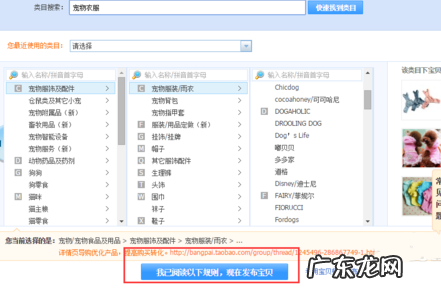
文章插图
2、找到宝贝规格这个模块, 如图 。

文章插图
3、勾选颜色属性, 和规格属性, 如图【补充:勾选后出现白框的, 说明可以自定义编辑文字内容, 部分类目是被锁定不能编辑的】 。

文章插图
4、勾选完之后, 下方会出现价格和库存编辑框, 根据自己实际库存信息和要设置的价格输入, 区间价格不要过大, 因为淘宝系统会自动排查的, 过大是不能发布的, 一旦出现提示, 只能逐次修改到不提示区间过大或过小的提示, 反复提示都不行, 那么试试删除一个规格或者添加, 要反复尝试, 不是系统问题 。
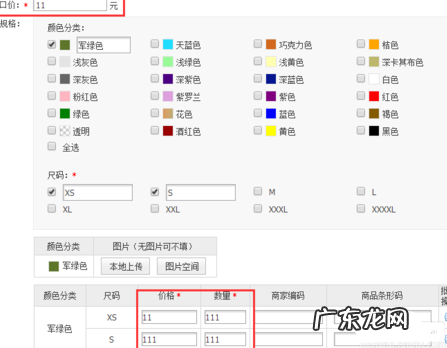
文章插图
5、最后一点要注意的是, 一口价必须是设置规格属性中的其中一个, 就是图中的 11元 或者111 元, 这里我填11元, 完善发布信息之后–发布 。
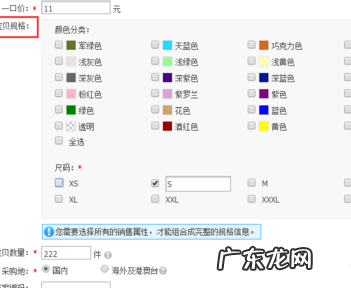
文章插图
6、发布后, 点击查看宝贝查看一下边际效果, 区间价效果如图 。

文章插图
注意事项:
勾选后出现白框的, 说明可以自定义编辑文字内容, 部分类目是被锁定不能编辑的;
一口价必须是设置规格属性中的其中一个;
不是全类目都有宝贝规格编辑功能的, 只有部分类目有这个功能 。
【淘宝店铺宝贝规格怎么添加?流程是什么?】以上就是淘宝店铺宝贝规格的添加方法了, 可以看出宝贝规格的添加方法还是比较简单的, 不过想要把规格填写的比较好就需要一定的技巧了, 当然想要管理好宝贝也要通过其他的方法来提高权重 。
特别声明:本站内容均来自网友提供或互联网,仅供参考,请勿用于商业和其他非法用途。如果侵犯了您的权益请与我们联系,我们将在24小时内删除。
